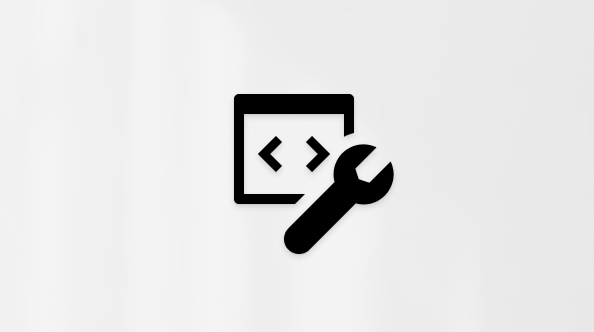在 Microsoft Teams Free 中傳送表情圖示或 GIF
在 Microsoft Teams Free 中,您可以傳送表情圖示和 GIF,讓交談更即時。 在九個圖庫中擁有超過800個Emoji,您會發現各種不同的多樣性和呈現方式。 流覽 Emoji 圖庫、熱門 GIF,以及個人化您的表情圖示皮膚調,全都可在單一位置進行。
新增表情圖示
若要在訊息中新增表情圖示:
-
點選消息框下方
提示: 在 [全部] 底下,您可以從熱門表情圖示中選擇。
-
選擇消息框下方的 Emoji, 或使用 [搜尋
-
從 [ 最近] 選取表情圖示。
-
捲動瀏覽圖庫,或者您可以點選特定圖庫的底部圖示。 Emoji 圖庫包含 Smilies、手勢、人員、動物、食物、旅行和地點、對象、活動和 Symbols。
-
若要尋找更快速的結果,您可以使用 搜尋
-
-
選擇您要的表情圖示,然後按 [ 傳送
在 [全部] 底下,您可以從熱門 GIF 中選擇,以獲得更快速的回應。
新增 GIF
您可以將動畫 GIF 新增至任何聊天、群組聊天或社群聊天。若要傳送 GIF:
-
點選消息框旁
提示: 在 [全部] 底下,您可以從熱門 GIF 中選擇。
-
選擇消息框底下的 [GIF ],或使用 [搜尋
-
選取 GIF 后,您可以:
-
新增至訊息:它會附加 GIF,而且您可以在傳送前新增訊息。
-
建立 meme: 傳送前,您可以在現有 GIF 的頂端和底部新增文字。 點 選 [完成 ],它就會將GIF附加到您的訊息中。
-
Send- 將傳送 GIF 而不新增訊息。
-
相關主題
在 Teams Free 中傳送圖片、鏈接或檔案Microsoft如何更新連線的服務設定在 Teams Free 中對Microsoft訊息按讚或回應
傳送表情圖示
若要在聊天、群組聊天或社群訊息中插入GIF:
-
選擇消息框右側
提示: 在 [全部] 底下,您可以從熱門表情圖示中選擇。
-
現在您可以:
-
從 [ 最近] 選取表情圖示。
-
捲動瀏覽圖庫,或者您可以點選特定圖庫的底部圖示。 Emoji 圖庫包含 [混搭]、[手勢]、[人員]、[Animals]、[食物]、[旅行與地點]、[物件]、[活動] 和 [符號]。
-
若要尋找更快速的結果,您可以使用 搜尋
-
-
選擇您要的表情圖示,它就會出現在聊天撰寫方塊中。 完成後,請按 [ 傳送
新增 GIF
您也可以將動畫 GIF 新增至任何聊天、群組聊天或社群聊天。
若要傳送 GIF:
-
選擇消息框右側
提示: 在 [全部] 底下,您可以從熱門 GIF 中選擇。
-
選取 GIF 方式:
-
選取其中一個包含熱門、 反應、 問候語、 完美、 歡迎、 恭喜、 感謝您或 興奮的主題,來流覽其中一個熱門 GIF 集合。
-
使用視窗頂端的 搜尋
-
-
選取后,GIF 就會附加到您的聊天中,您可以新增訊息。 完成後,請按 [ 傳送
個人化您的表情圖示和預設表情圖示圖釋
如果表情圖示角落有灰色點,則可針對不同的皮膚色調進行個人化。 只要以滑鼠右鍵按兩下任何有灰色點的表情圖示,即可開啟該表情圖示的一系列變化,並選擇您要傳送的表情圖示。
您也可以更新您的個人化選項:
-
選擇消息框右側
-
在搜尋方塊旁,選擇 [自定義預設圖 釋
-
自定義您的預設 Emoji 圖釋- 選擇目前的反應,然後從圖庫中選擇取代的 Emoji。
-
個人化膚色- 選取一個膚色,然後選取 [ 儲存]。
-
相關主題
在 Teams Free 中傳送圖片、鏈接或檔案Microsoft如何更新連線的服務設定在 Teams Free 中對Microsoft訊息按讚或回應
與我們連絡
如需更多協助,請連絡客戶支援或在 Microsoft Teams 社群詢問問題。


![[聊天] 中的 [搜尋] 按鈕 Windows 11](/images/zh-tw/248deb3f-a962-4ea8-abd9-f1ddbf724ea6)
![Microsoft Teams、行動裝置版中的 [傳送] 按鈕](/images/zh-tw/9dfd7a7e-fa24-446b-99a7-0efa797d178e)